Mac版本OutLook2019如何设置邮件签名
1、首先我们打开Outlook邮箱,找到新建邮件功能,如下图所示。

2、打开新建邮件功能后,在功能栏中找到签名功能,如下图所示。

3、点击签名后会弹出编辑签名以及标准,这个标准是默认的签名,我们可以对其进行修改,如下图所示。

4、点击编辑签名后,会弹出签名列表,我们点击加号,或者编辑创建的签名都可以,如下图所示。
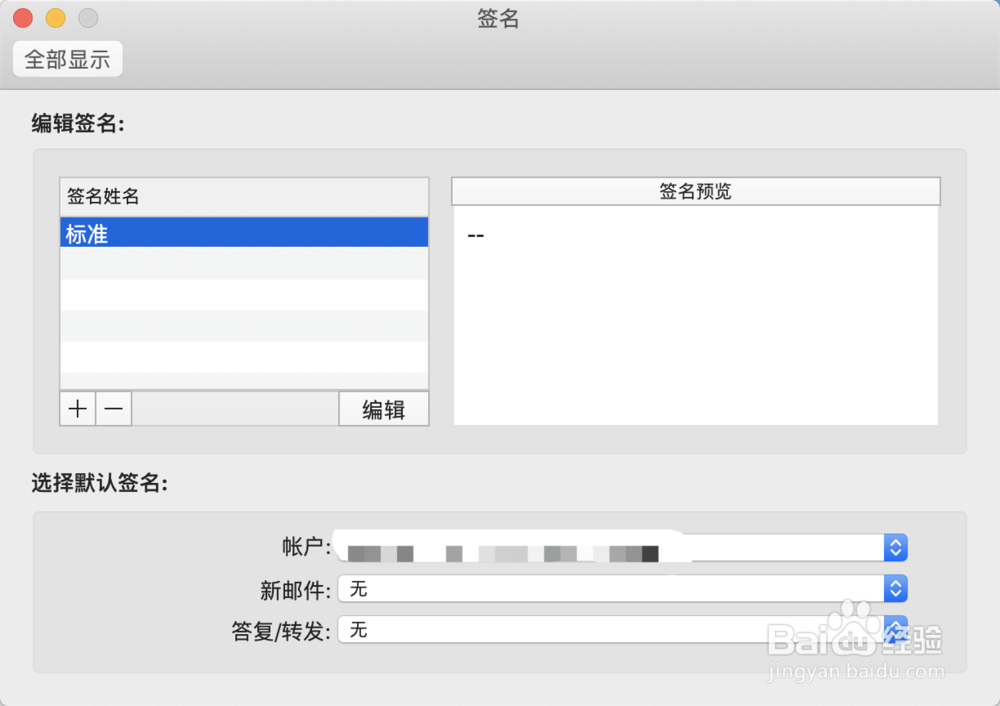
5、然后在签名中输入要输入的信息,如下图所示。
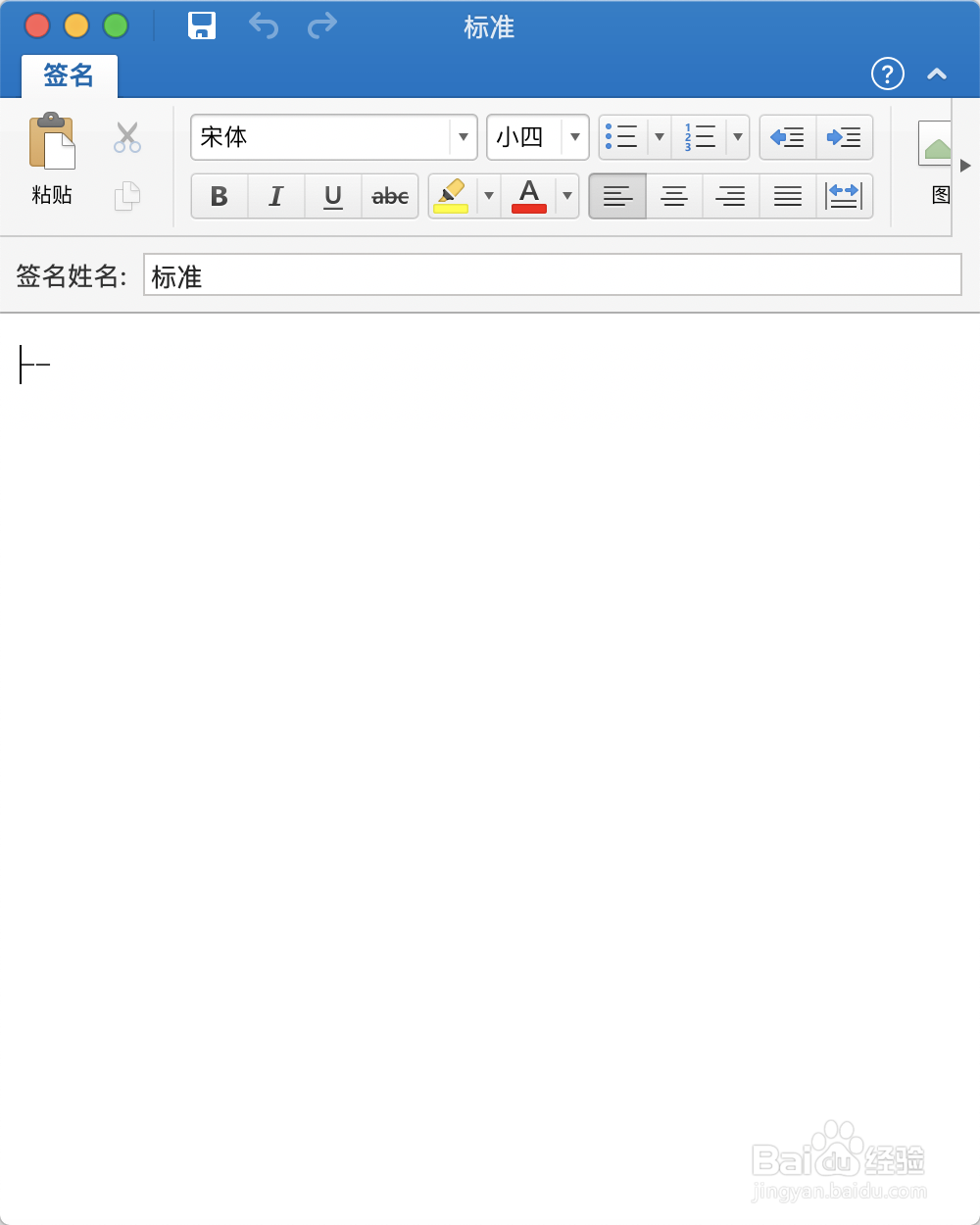
6、正规的签名一般都是包括姓名、职位、单位、联系方式等,如下图所示。

7、签名完成后,点击上面的保存按钮即可,如下图所示。

8、保存成功后,我们可以在列表中点击签名,查看一下格式,如下图所示。

9、将签名窗口关闭,我们在写邮件的时候,直接点击签名,这样邮件的最下面就会出现刚刚编辑的签名内容了,如下图所示。

声明:本网站引用、摘录或转载内容仅供网站访问者交流或参考,不代表本站立场,如存在版权或非法内容,请联系站长删除,联系邮箱:site.kefu@qq.com。
阅读量:195
阅读量:103
阅读量:141
阅读量:169
阅读量:154